ワードで文書を作成する場合、文字を太くしたり大きくしたり、または色をつけたりと、文字の書式を変更する必要がでてきます。
色々と書式を設定した後に、元の状態に戻す必要がでた場合は、Ctrl+スペースを押すと、簡単に文字の書式をクリア(解除)することができます。
同じような個所をコピーしたけど、設定されている書式が邪魔だという時などにも活用できますね。

あっという間に、元通りにすることができます。
以下で、実際にショートカットキーを使用する流れを解説していきます。
文字の書式をクリア(解除)するショートカットキー
文字に設定されている書式がすべてクリアされます。
実際にショートカットキーを使用してみる
下図のように太字や赤文字、フォントサイズの違う文字があった場合を例にします。
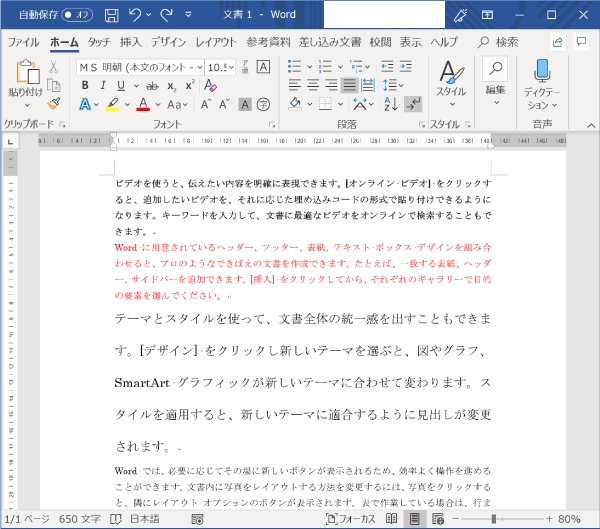
解除したい範囲を選択します。
今回は、すべての文字を選択しました。
 ワードの選択範囲をクリックで調節する
ワードの選択範囲をクリックで調節する
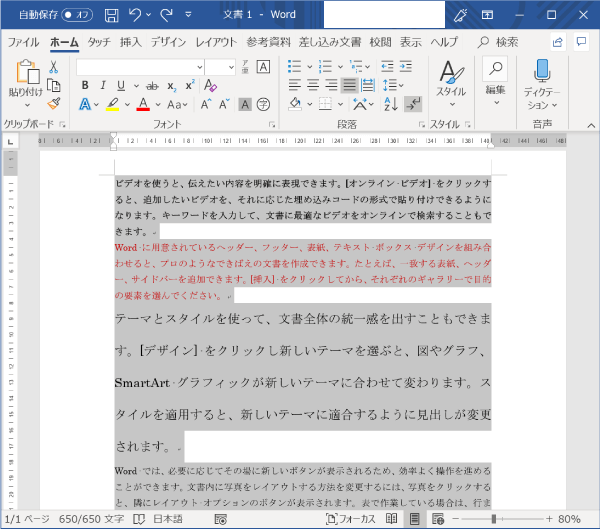
選択後、Ctrl+スペースを押すと、書式がクリアされてデフォルトの状態に戻ります。
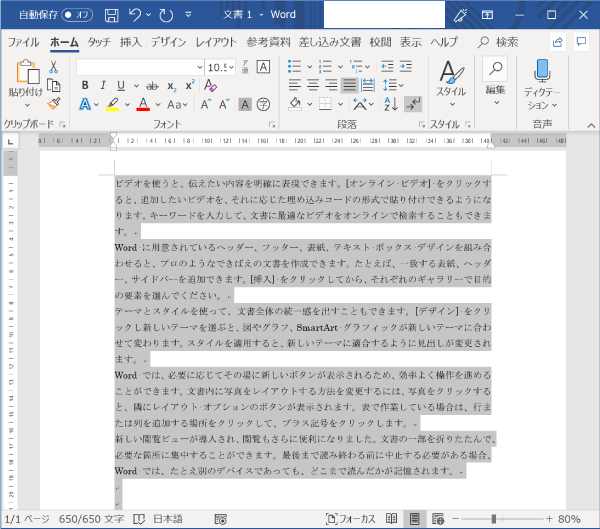

覚えていると、意外と結構便利なショートカットですよ!
ショートカットキー なしの場合
ショートカットを使用しない場合は、「すべての書式をクリア」ボタンで書式をクリアすることができます。
書式をクリアしたい範囲を選択し、「ホーム」タブの「フォント」項目にある「すべての書式をクリア」ボタンをクリックします。
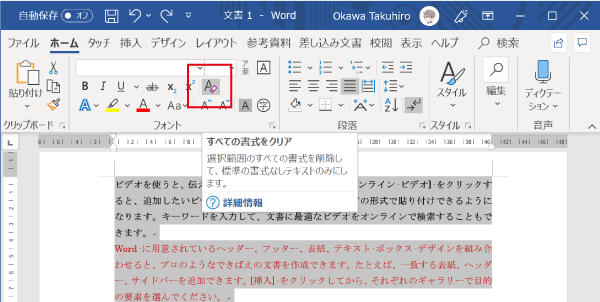
すべての書式をクリアすることができます。
最後に
ワードで文字の書式をクリア(解除)するショートカットキーを紹介しました。
「すべての書式をクリア」ボタンを使用しても書式のクリアは可能ですが、ショートカットキーでクリアする方が断然楽ちんです。

小さな入力のスピードアップの積み重ねが大事です。

